사진 화질 높이기 방법을 알아보시나요?
사진이나 그림 중에서 화질이 낮고 노이즈가 심한 사진이 있는데요. 별도의 프로그램을 사용하지 않고도 waifu2x 라는 웹 상의 사이트를 이용해서 사진 화질을 높히는 방법을 알아보겠습니다.
사진의 노이즈를 줄이고 해상도를 높히는 기능을 사용할 수가 있는데요. 해상도가 낮은 작은 사진의 경우에도 최대 2배 까지 해상도를 높혀볼 수가 있습니다.
PPT를 통한 프레젠테이션을 하는 경우에도 큰 화면으로 사진을 확대해서 봐야 될때가 있는데 노이즈를 줄여서 확대해도 화질이 좋은 사진으로 만들어서 사용해주시면 좋습니다.

사진 화질 높이기 waifu2x 사이트
사진 화질을 높히는 사이트는 waifu2x를 이용해주시면 되는데요.
waifu2x 사이트에서는 컨볼류선 신경망 시스템을 통한 딥러닝으로 그림과 사진의 해상도를 높히는 방식으로 화질을 개선해 준다고 합니다.
사진을 업로드하거나 이미지가 있는 URL을 입력하고, 설정을 하고나면 고화질로 변환을 해볼 수가 있습니다.
PC나 모바일 상에서도 이용 가능합니다. 아래의 사이트에 접속을 해주시고요.
영어 외에도 다른 언어도 지원을 하고 있고요. 한국어로도 사용해볼 수도 있네요.
http://waifu2x.udp.jp/index.ko.html
위의 사이트가 불안정하거나 접속이 잘 안되는 경우가 있는데 그럴땐 비슷한 기능을 사용해볼 수 있는 대체 사이트를 이용해보시길 바랍니다.
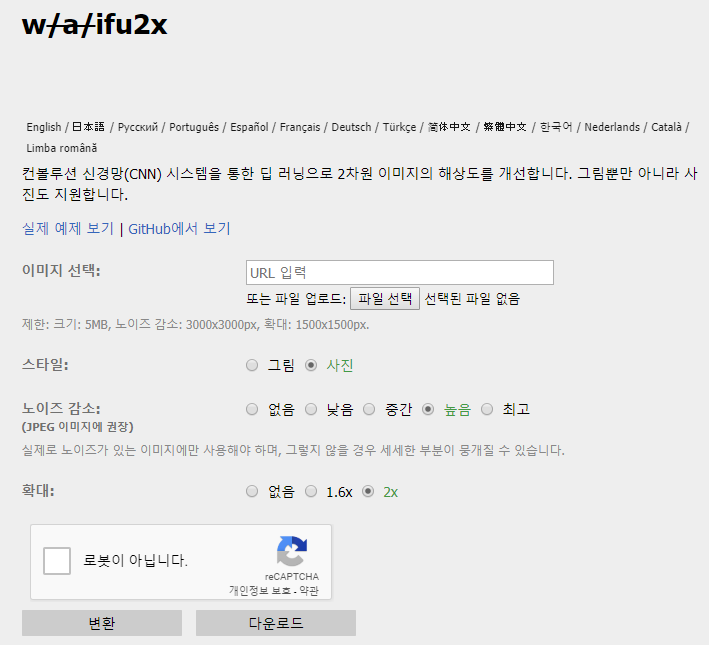
▼ 해당 사이트의 사용법을 알아보겠습니다. 먼저 제한 사항을 보면 사진의 크기 5MB 이하의 사진만 업로드 할 수가 있고 노이즈 감소와 확대가 가능한 해상도 수준을 확인할 수가 있습니다.
- 스타일 : 업로드한 이미지가 그림과 사진 중에서 어떤 형식인지 체크를 합니다.
- 노이즈 감소 : 사진의 노이즈 감소의 정도를 조절할 수가 있습니다. JPEG 확장자에 권장을 하고 있고요. 없음, 낮음, 중간, 높음, 최고 중에서 선택을 해주시면 됩니다. 노이즈가 없는 이미지의 경우에는 세세한 부분이 뭉개질 수가 있다고 합니다.
- 확대 : 이미지 업스케일링 기능으로 1.6배나 2배 확대를 해볼 수가 있습니다. 크기를 유지하려면 없음으로 해줘도 됩니다.
모든 설정이 완료되면 로봇이 아닙니다에 체크를 하고 변환을 클릭하면 됩니다. 다운로드를 눌러서 바로 사진을 받아볼 수도 있습니다.
저는 사진 확장자를 업로드 하고 노이즈 감소는 높음, 확대는 2배로 해보았습니다.
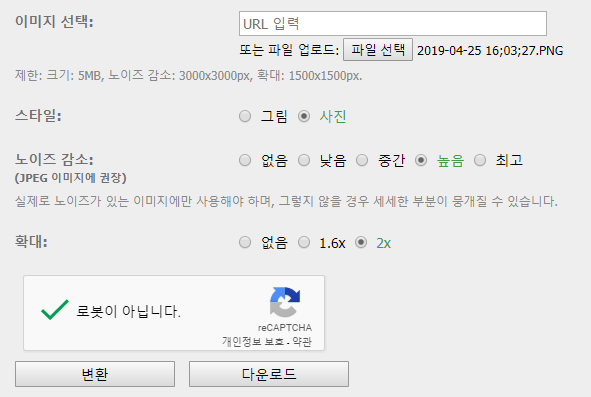
▼ 변환을 누르면 아래와 같이 변환된 사진이 있는 창이 뜨게 되고요. 해당 사진에 우클릭을 하고 이미지를 다른 이름으로 저장을 해볼 수가 있습니다.
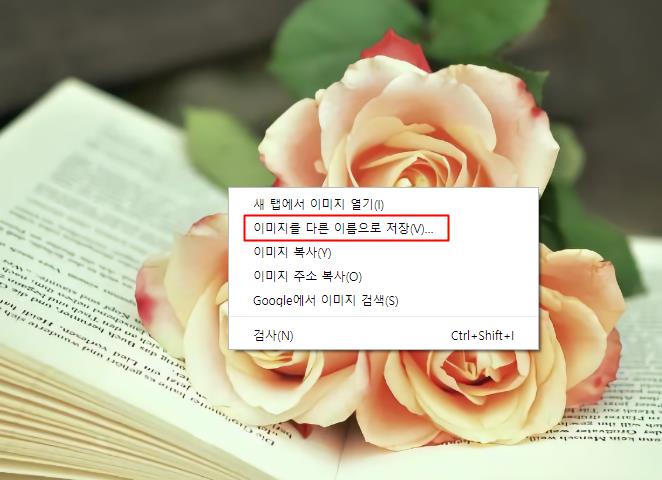
▼ 변환된 사진과 기존 사진을 비교해보면 원본 사진에서는 선 부분에 노이즈가 보이고 글씨가 또렷하지 않고 확대해서 보면 더 확연하게 노이즈가 드러나는데요.

▼ 변환된 사진을 보면 기존 사진보다 2배 커졌는데도 선명해지고 노이즈가 줄어서 부드럽게 보이는것을 확인할 수가 있습니다.
화질은 그대로 인채로 사진의 크기만 키워보고 싶을때 이용해도 좋습니다.

waifu2x 사이트 2번째
마찬가지로 해당 사이트를 이용해서도 화질을 향상 시키는게 가능한데요. 첫번째 사이트가 접속이 잘안될때 이용해주시면 좋습니다. 이미지 파일을 업로드 하거나 사진이 있는 URL을 입력을 해주시면 되고요.
원하는 노이즈 감소 설정으로 화질을 올려 볼 수가 있고요. 사진 해상도를 변경하는 설정 두가지를 해볼 수가 있습니다.
- Noise reduction 메뉴에서 노이즈 감소 정도를 없거나, Medium, High로 해줄수가 있고요.
- Scale 메뉴에서는 사진 크기를 그대로 하거나 2배로 키워볼 수도 있습니다.
- 용량 제한은 8M까지 입니다.
- 3840×3840까지의 해상도의 사진이 가능합니다.
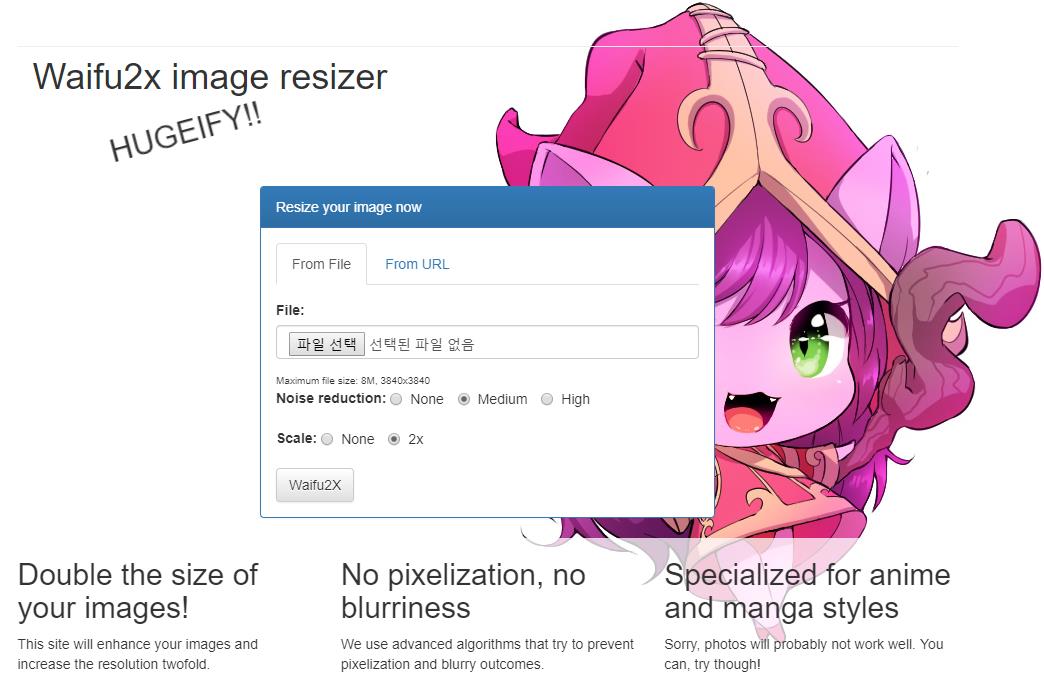
사진의 화질은 높아졌는데 용량도 같이 커졌다면 사진 용량 줄이기 사이트를 이용해보시길 바랍니다.
그럼 사진 화질을 높이는 방법을 알아봤습니다.
관련 글